


/中文/

/中文/

/中文/

/中文/

/中文/

/中文/

/中文/

/中文/

/中文/

/中文/
傲梅轻松备份是由傲梅官方推出的电脑上一键备份系统工具,有着业界最快的备份速度,能够瞬间将电脑上的系统备份下来,方便用户下次系统一键还原。傲梅轻松备份专业版专业解决用户的备份系统不会、磁盘备份不会、文件备份太麻烦等等各种问题,简化了整个备份的流程,加快了备份的速度,让用户能够在电脑前无需等待即可备份。
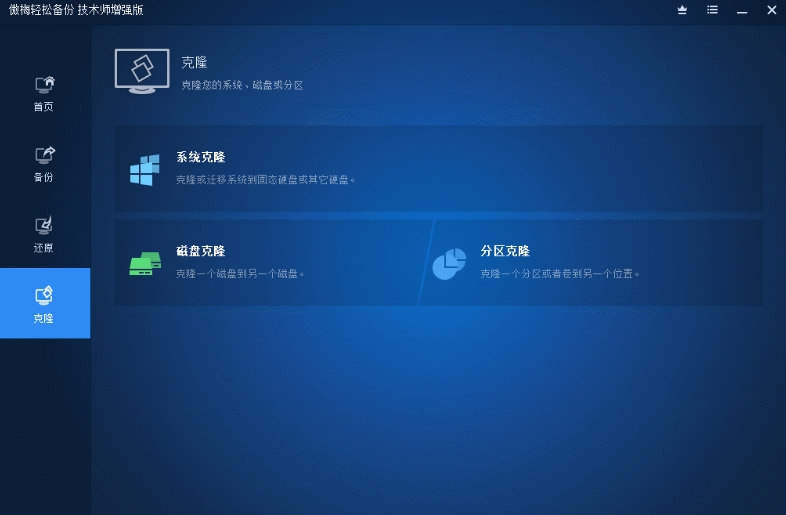
轻松备份是一款免费的、简单易用的备份还原软件,不仅能轻松地备份系统,还能备份文件、文件夹、硬盘、分区,也能通过定时备份功能定期备份您想备份的数据。除了备份外,它也能在数据发生异常时,轻易地还原数据到正常的状态。
它不仅支持将数据备份到本地、移动硬盘、优盘、CD/DVD,共享网络和NAS设备,同时支持硬盘对拷、分区克隆以及使用命令行进行备份等操作。总之,无论是个人用户还是服务器等企业用户都可以免费使用它的所有功能。
* 支持的文件系统:NTFS、FAT32、FAT16、EXT2、EXT3等等
* 支持的操作系统:Win 7/8/8.1/XP/Vista和服务器2003, 2008, 2012, 2011
* 支持的各种接口的硬盘如:IDE、SATA、SCSI、IEEE1394、USB1.1/2.0/3.0
* 支持的各种类型的硬盘如:机械硬盘、固态硬盘(SSD)、U盘、移动硬盘、RAID盘、2TB+硬盘
* 支持的各种格式的磁盘如:MBR磁盘、GPT磁盘、动态卷、NAS盘
* 支持备份数据到各种形式的光盘,如:CD-R/RW、DVD-R/RW、DVD+R/RW
因为每一次出行拍片或者做视频,我们都需要随时从存储卡中剪切走海量的照片和视频文件。这时候,西部数据为解决这一问题,推出了My Passport Wireless SSD。My Passport Wireless SSD应该算是西部数据推出的第三代无线便携式硬盘,通过整合Wi-Fi和读卡器,能帮助用户保存相机中拍摄的照片和视频,满足用户对于数据的备份。
1、系统备份与还原
2、文件备份与还原
3、磁盘分区备份与还原
4、定时备份
5、增量备份与差异备份
6、命令行备份
7、备份完成后发邮件通知
8、自动管理磁盘空间
9、选择性文件还原
10、磁盘与分区克隆
11、镜像文件的浏览、压缩
12、镜像加密、拆分、合并
13、备份日志管理
14、创建可启动盘
自动更新允许用户保持AOMEI Backupper自动更新,而不必重新下载软体安装包并手动安装。
修复问题:当在Outlook和OneDrive备份某些数据时,出现错误代码4102。
修复问题:增量备份设置未生效。
一、如何备份
1、运行打开软件,在“备份”栏下点击“系统备份”。
2、你可以根据个人需要对“任务名称”进行更改,该名称可以帮你区别不同的备份任务。在“第一步”中系统盘被设置成为默认的备份内容,您只需要在“第二步”中选择一个镜像文件的保存路径,然后单击“开始备份”就可以开始进行备份操作了。提示:“备份选项”是可以基于你的需要而进行个性化设置,包括了备注、压缩、加密、和拆分备份等多种功能。最后,系统备份完成后,点击“完成”退出.此外,在备份系统时,不会打断你的工作,即你可以边工作边对系统做备份。备份系统所花的时间与系统中的有效数据有关,例如你的系统占用了30GB的空间,则可能会花10分钟时间,如果你的系统只占用了10GB,则5分钟即可以完成备份。
二、如何还原这里有两种还原方法
方法一:你可以点击“首页”栏中相应备份的“还原”选项
方法二:点击“还原”栏,这时所有的备份任务会呈列出来(如果你的备份任务很多,你可以勾选“系统还原”来筛选),然后选择一个备份任务,点击“下一步”(你也可以浏览路径来选择一个镜像文件,并从该镜像文件中还原数据)。 第二步、在备份时间点界面,选择一个备份类型,然后点击“下一步”。第三步、所有的操作都会被列出。你只需要在确认这些操作无误后,点击“开始还原”。第四步、接下来会有一个小窗口弹出,提示你重启电脑。然后,所有的操作将会在重启模式下完成。

 微信备份助手特别版(无需root) 免费版数据备份
/ 26M
微信备份助手特别版(无需root) 免费版数据备份
/ 26M
 DiskGenius Pro完美版(磁盘分区数据恢复) 5.0.1.609 绿色英文版数据备份
/ 58M
DiskGenius Pro完美版(磁盘分区数据恢复) 5.0.1.609 绿色英文版数据备份
/ 58M
 easyrecovery pro 6.0 中文版(easyrecovery绿色汉化版) v6.0 最新版数据备份
/ 5M
easyrecovery pro 6.0 中文版(easyrecovery绿色汉化版) v6.0 最新版数据备份
/ 5M
 Disksync免费版(数据恢复) v3.0.6.1 官方版数据备份
/ 5M
Disksync免费版(数据恢复) v3.0.6.1 官方版数据备份
/ 5M
 acbrandres.dll最新版(解决acbrandres.dll丢失) 免费版数据备份
/ 772K
acbrandres.dll最新版(解决acbrandres.dll丢失) 免费版数据备份
/ 772K
 金山数据恢复大师破解免费版(系统工具) v16.1 绿色版数据备份
/ 6M
金山数据恢复大师破解免费版(系统工具) v16.1 绿色版数据备份
/ 6M
 嗨格式数据恢复大师绿色版(数据恢复) v1.0.365.97 官方版数据备份
/ 913K
嗨格式数据恢复大师绿色版(数据恢复) v1.0.365.97 官方版数据备份
/ 913K
 R-Studio8.8特别版(附注册码) v8.8.171972 免费版数据备份
/ 64M
R-Studio8.8特别版(附注册码) v8.8.171972 免费版数据备份
/ 64M
 R.saver文件恢复官方版(恢复还原) v2.5.1 免费版数据备份
/ 939G
R.saver文件恢复官方版(恢复还原) v2.5.1 免费版数据备份
/ 939G
 ghost一键还原硬盘版(一键还原系统) v11.2.2017.1217 官网最新版数据备份
/ 16M
ghost一键还原硬盘版(一键还原系统) v11.2.2017.1217 官网最新版数据备份
/ 16M
 微信备份助手特别版(无需root) 免费版数据备份
/ 26M
微信备份助手特别版(无需root) 免费版数据备份
/ 26M
 DiskGenius Pro完美版(磁盘分区数据恢复) 5.0.1.609 绿色英文版数据备份
/ 58M
DiskGenius Pro完美版(磁盘分区数据恢复) 5.0.1.609 绿色英文版数据备份
/ 58M
 easyrecovery pro 6.0 中文版(easyrecovery绿色汉化版) v6.0 最新版数据备份
/ 5M
easyrecovery pro 6.0 中文版(easyrecovery绿色汉化版) v6.0 最新版数据备份
/ 5M
 Disksync免费版(数据恢复) v3.0.6.1 官方版数据备份
/ 5M
Disksync免费版(数据恢复) v3.0.6.1 官方版数据备份
/ 5M
 acbrandres.dll最新版(解决acbrandres.dll丢失) 免费版数据备份
/ 772K
acbrandres.dll最新版(解决acbrandres.dll丢失) 免费版数据备份
/ 772K
 金山数据恢复大师破解免费版(系统工具) v16.1 绿色版数据备份
/ 6M
金山数据恢复大师破解免费版(系统工具) v16.1 绿色版数据备份
/ 6M
 嗨格式数据恢复大师绿色版(数据恢复) v1.0.365.97 官方版数据备份
/ 913K
嗨格式数据恢复大师绿色版(数据恢复) v1.0.365.97 官方版数据备份
/ 913K
 R-Studio8.8特别版(附注册码) v8.8.171972 免费版数据备份
/ 64M
R-Studio8.8特别版(附注册码) v8.8.171972 免费版数据备份
/ 64M
 R.saver文件恢复官方版(恢复还原) v2.5.1 免费版数据备份
/ 939G
R.saver文件恢复官方版(恢复还原) v2.5.1 免费版数据备份
/ 939G
 ghost一键还原硬盘版(一键还原系统) v11.2.2017.1217 官网最新版数据备份
/ 16M
ghost一键还原硬盘版(一键还原系统) v11.2.2017.1217 官网最新版数据备份
/ 16M
 微信备份助手特别版(无需root) 免费版数据备份
微信备份助手特别版(无需root) 免费版数据备份
 DiskGenius Pro完美版(磁盘分区数据恢复) 5.0.1.609 绿色英文版数据备份
DiskGenius Pro完美版(磁盘分区数据恢复) 5.0.1.609 绿色英文版数据备份
 easyrecovery pro 6.0 中文版(easyrecovery绿色汉化版) v6.0 最新版数据备份
easyrecovery pro 6.0 中文版(easyrecovery绿色汉化版) v6.0 最新版数据备份
 Disksync免费版(数据恢复) v3.0.6.1 官方版数据备份
Disksync免费版(数据恢复) v3.0.6.1 官方版数据备份
 acbrandres.dll最新版(解决acbrandres.dll丢失) 免费版数据备份
acbrandres.dll最新版(解决acbrandres.dll丢失) 免费版数据备份
 金山数据恢复大师破解免费版(系统工具) v16.1 绿色版数据备份
金山数据恢复大师破解免费版(系统工具) v16.1 绿色版数据备份
 嗨格式数据恢复大师绿色版(数据恢复) v1.0.365.97 官方版数据备份
嗨格式数据恢复大师绿色版(数据恢复) v1.0.365.97 官方版数据备份
 R-Studio8.8特别版(附注册码) v8.8.171972 免费版数据备份
R-Studio8.8特别版(附注册码) v8.8.171972 免费版数据备份
 R.saver文件恢复官方版(恢复还原) v2.5.1 免费版数据备份
R.saver文件恢复官方版(恢复还原) v2.5.1 免费版数据备份